Apple 天氣應用程式無法運作 [4 個主要程式]
 更新於 歐麗莎 / 06年2024月16日30:XNUMX
更新於 歐麗莎 / 06年2024月16日30:XNUMX如果你不看新聞,每天的天氣大多是出乎意料的。幸運的是,Apple 設備(例如 iPhone)有一個天氣應用程序,可以查看每天的天氣狀況。您可能會看到當前位置和其他位置的天氣。如果是這樣的話,如果你去那個地方,無論下雨或不下雨,你都會做好準備。
但是,天氣應用程式有時無法運行。這是因為您的 iPhone 上不斷發生未知的軟體問題。其中一些是當您的 iPhone 系統出現錯誤和故障時。此外,如果應用程式崩潰,也可能會出現天氣應用程式無法運行的問題。
無論原因是什麼,我們都會使用本文中的 4 種方法來修復它。請向下捲動以發現它們。
![Apple 天氣應用程式無法運作 [4 個主要程式]](https://www.fonelab.com/images/ios-system-recovery/apple-weather-app-not-working/apple-weather-app-not-working.jpg)

指南清單
第 1 部分:如何透過強制關閉應用程式修復 Apple 天氣應用程式無法運行的問題
有時,iPhone 天氣應用程式會出現延遲和崩潰。這可能是因為上述應用程式發生了未知問題。解決此常見問題的一種主要方法是強制關閉天氣應用程式。實際上,這是修復應用程式故障的最簡單方法。您可以查看下面的詳細說明。
由於該應用程式崩潰並且可能無法工作,因此據說它已打開。如果是這樣,請從下方向上滑動 iPhone 螢幕。稍後,天氣應用程式將與其他最近打開的應用程式一起在背景中運行。請向上滑動以強制關閉它。
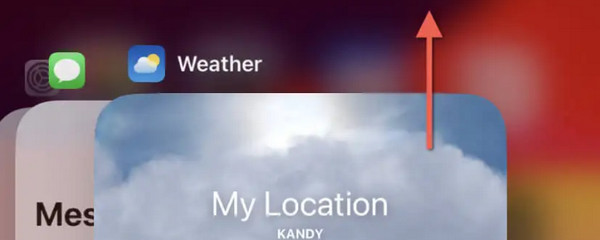
FoneLab使您可以將iPhone / iPad / iPod從DFU模式,恢復模式,Apple徽標,耳機模式等修復到正常狀態而不會丟失數據。
- 修復禁用的iOS系統問題。
- 從禁用的iOS設備中提取數據,而不會丟失數據。
- 它是安全且易於使用的。
第 2 部分:如何透過重新啟動修復 Apple 天氣應用程式無法運行的問題
iPhone 系統中有時會存在錯誤和故障,導致其他應用程式(例如天氣應用程式)無法正常運作。 重新啟動 iPhone 將是第一個故障排除方法 修復 iPhone 問題。該過程需要一個實體按鈕來執行此操作。根據您 iPhone 上的可用按鈕,請按照以下步驟操作。繼續前進。
| 可用按鈕 | 程序 |
| iPhone 沒有主頁按鈕 | 按下音量或側邊按鈕,直到顯示關機滑桿。之後,切換滑塊,導致 iPhone 關閉。按下側邊按鈕再次開啟它,直到顯示 Apple 標誌畫面。 |
| 帶有主頁按鈕和側邊按鈕的 iPhone | 按下側邊按鈕,直到顯示“關閉電源”滑桿。之後,切換滑塊,導致 iPhone 關閉。按下側邊按鈕再次開啟它,直到顯示 Apple 標誌畫面。 |
| 帶有主頁按鈕和頂部按鈕的 iPhone | 按下頂部按鈕,直到顯示“關閉電源”滑桿。之後,切換滑塊,導致 iPhone 關閉。按下頂部按鈕再次打開它,直到顯示 Apple 徽標螢幕。 |
第 3 部分:如何透過重置位置和隱私來修復 Apple 天氣應用程式無法運行的問題
天氣應用程式的設定也可能是它不斷故障的原因。重置位置和隱私設定也可能解決該問題。請按照以下詳細步驟操作以獲得最佳結果。繼續前進。
打開 設定 iPhone 上的應用程式並向下滑動以找到 總 螢幕上的按鈕。看到該功能後點擊該功能即可查看更多選項。稍後,請一直滑到底部並選擇 轉移或重置 iPhone 按鈕。 請點擊 重設 按鈕,然後選擇下一個畫面上的 重置位置和隱私 按鈕。
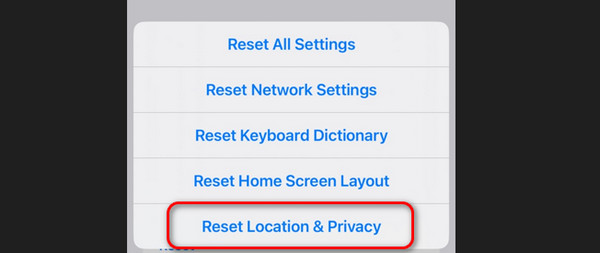
第 4 部分:如何透過重置網路設定來修復 Apple 天氣應用程式無法運行的問題
天氣應用程式的更新每個地點都需要網路連線。網路連線不良或設定錯誤可能會導致應用程式無法運作。如果是這樣,你可以嘗試 重置 iPhone 的網路設置。在使用此方法之前,請注意此程序會將網路設定還原為預設值。您知道如何執行此程序嗎?請按照下面的詳細說明進行操作。
打開 設定 點擊 iPhone 初始介面或主畫面上的圖示即可開啟應用程式。在下一個畫面上,選擇 總 按鈕查看更多自訂設定。之後,選擇 轉移或重置 iPhone 按鈕位於底部。請選擇 重設 進入下一個介面,點擊按鈕,然後選擇 重置網絡設置 按鈕。
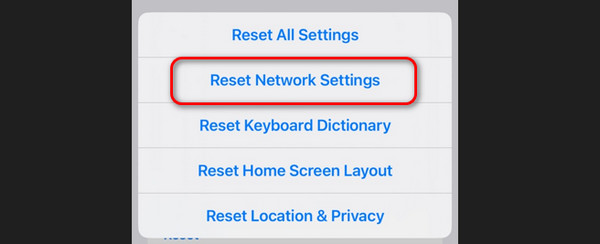
第 5 部分 如何修復 Apple 天氣應用程式無法與 FoneLab iOS 系統恢復一起使用
如果故障排除對您來說很困難,您可以使用 FoneLab iOS系統恢復。該工具將幫助您解決 iPhone 上的天氣應用程式無法運作以及其他 50 多種 iOS 裝置故障的情況。它包括 循環重啟, iOS 裝置已停用、電池消耗等等。此外,它還提供 2 種修復模式:標準模式和高級模式。當您看到下面的詳細步驟時,您將對它們有更多的了解。繼續前進。
FoneLab使您可以將iPhone / iPad / iPod從DFU模式,恢復模式,Apple徽標,耳機模式等修復到正常狀態而不會丟失數據。
- 修復禁用的iOS系統問題。
- 從禁用的iOS設備中提取數據,而不會丟失數據。
- 它是安全且易於使用的。
步驟 1點選下載該工具 免費下載。之後設置並啟動它。
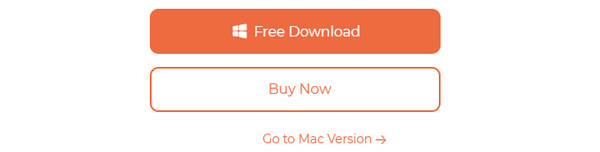
步驟 2請透過選擇開始該過程 開始 按鈕。稍後,透過避雷線將 iPhone 連接到電腦。
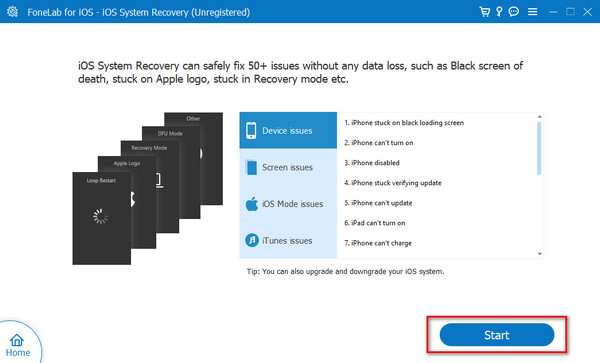
步驟 3然後,選擇一種修復模式。您將在他們的名字下看到他們的功能。點選 確認 按鈕繼續。
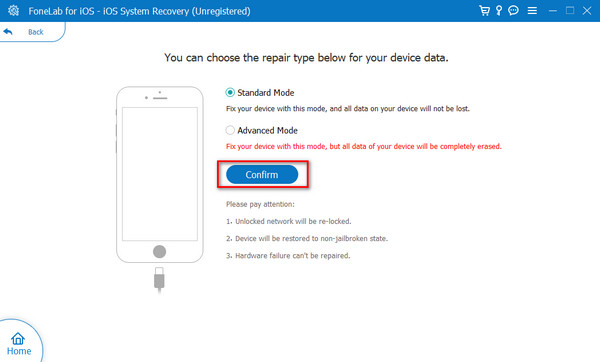
步驟 4現在,請按照螢幕上的指示操作 將 iPhone 置於恢復模式。 稍後,單擊 優化 or 修復 按鈕,取決於您的修復模式。修復問題的過程隨後將自動開始。
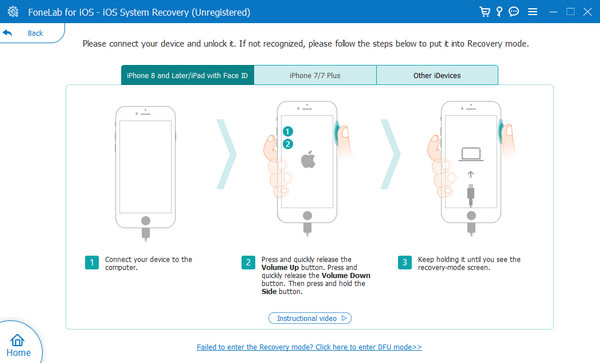
FoneLab使您可以將iPhone / iPad / iPod從DFU模式,恢復模式,Apple徽標,耳機模式等修復到正常狀態而不會丟失數據。
- 修復禁用的iOS系統問題。
- 從禁用的iOS設備中提取數據,而不會丟失數據。
- 它是安全且易於使用的。
第 6 部分:有關如何修復 Apple 天氣應用程式不工作的常見問題解答
如果無法修復 Apple 天氣應用程序,在哪裡可以找到其他幫助?
修復 iPhone 上的天氣應用程式無法運行的故障排除方法有時需要專業技能。如果您遇到這種情況,最好向 Apple 支援團隊尋求協助。您可以訪問他們的官方頁面並安排訪問或創建股票行情。在這種情況下,您將與他們預約來修復您的天氣應用程式故障。
我可以自訂 Apple 天氣應用程式的介面嗎?
有時,最好根據您喜歡的風格(包括天氣應用程式)在 iPhone 上設定應用程式的介面。遺憾的是,您無法自訂 iPhone 的 Apple Weather 應用程式介面。您只能選擇不同的天氣資料、重新排列訂單地點、消除地點等等。
這就是如何透過 4 種首選方法修復天氣應用程式無法運行的問題。您認為哪一種是最簡單且最有效的程序?我們希望是這樣 FoneLab iOS系統恢復。這是因為它提供了兩種修復模式。無論如何,您對這個話題還有更多疑問嗎?請毫不猶豫地將它們留在評論部分,加入我們愉快的討論。謝謝你!
FoneLab使您可以將iPhone / iPad / iPod從DFU模式,恢復模式,Apple徽標,耳機模式等修復到正常狀態而不會丟失數據。
- 修復禁用的iOS系統問題。
- 從禁用的iOS設備中提取數據,而不會丟失數據。
- 它是安全且易於使用的。
